|
|
|
Umschlagtext
CorelDRAW ist als Vektorgrafikprogramm für seinen riesigen Funktionsumfang bekannt. Durch die vielen Funktionen ist die Bedienung - besonders für Einsteiger - nicht immer leicht. Dieses Buch zeigt anhand zahlreicher Praxisbeispiele, wie Sie das Programm und seine Funktionen "in den Griff" bekommen - schon nach kurzer Zeit können Sie beeindruckende Ergebnisse präsentieren. Die Beispiele lassen sich mit den Programmversionen 9 bis 11 nachvollziehen.
Michael Gradias, erfolgreicher Autor zahlreicher Bücher im Graphikbereich, stellt Ihnen anhand verschiedener Workshops die unterschiedlichen Funktionen von CorelDRAW vor. Er gibt Anleitungen und interessante Anregungen für einen kreativen Einsatz der Graphikprogramms. Steigen Sie ein in CorelDRAW, lassen Sie sich inspirieren und setzen Sie Ihre Kreativität gekonnt um. Buch und CD-ROM ergänzen sich zum idealen Paket. Auf der CD-ROM finden Sie die Beispielanwendungen aus dem Buch, eine Tryout-Version der CorelDRAW Graphics Suite 11 und eine Auswahl an fertigen Vorlagen. So sind Sie bestens gerüstet, direkt bei der Lektüre des Buchs alles praktisch nachzuvollziehen. Aus dem Inhalt: - CorelDRAW: Arbeitsbereich & Bedienelemente - Ein Plakat erstellen - Mit Objekten arbeiten - Der Unterschied zwischen Pixeln und Vektoren - Umrisse und Füllungen - Effekte sinnvoll einsetzen - Objekte effektiv bearbeiten & verwalten - Mit Textobjekten arbeiten - Visitenkarten & Briefbögen gestalten - Bitmap-Effekte verwenden Auf CD-ROM - Die Beispielanwendungen aus dem Buch - Tryout-Version der CorelDRAW Graphics Suite 11 - 100 fertige Corel-Vorlagen zur direkten Anwendung Inhaltsverzeichnis
1 CorelDRAW kennen lernen 14
1.1 CorelDRAW starten 14 1.2 Der CorelDRAW-Arbeitsbereich 16 1.2.1 Der Desktop 16 1.2.2 Die Lineale 16 1.2.3 Die Rollbalken und der Seitenzähler 18 1.2.4 Die Farbpalette 19 1.2.5 Die Statusleiste 20 1.2.6 Die Menüleiste 21 1.2.7 Die Symbolleisten 22 1.3 Die CorelDRAW-Bedienelemente 24 1.3.1 Die vielen Gesichter des Mauszeigers 24 1.3.2 Das Kontextmenü 24 1.3.3 Die Besonderheiten der Schaltflächen 25 1.3.4 Arbeiten mit Dialogfeldern 27 1.3.5 Die Andockfenster 29 1.3.6 Die grafischen Listenfelder 31 1.3.7 Die Listenfelder 31 1.3.8 Mit Eingabefeldern arbeiten 33 1.3.9 Die Optionsfelder 34 1.3.10 Erweiternde Schaltflächen 35 1.3.11 Arbeiten mit Vorschaubildern 35 2 Ein Plakat erstellen 40 2.1 Eine Vorlage öffnen 40 2.2 Vorbereiten des Dokuments 42 2.2.1 Das Seitenformat einstellen 42 2.2.2 Der Nutzen des Lineals 45 2.2.3 Die passende Darstellungsgröße einstellen 46 2.2.4 Hilfslinien einrichten 50 2.2.5 Objekte mit dem Objekt-Manager verwalten 54 2.3 Objekte bearbeiten 57 2.3.1 Objekte auswählen und dehnen 57 2.3.2 Objekte löschen 62 2.4 Neue Objekte konstruieren 65 2.4.1 Textobjekte erstellen 65 2.4.2 Das Textobjekt anpassen 66 2.4.3 Die Texteigenschaften anpassen 69 2.4.4 Dehnen des Textobjekts 71 2.4.5 Grafischer Text oder Mengentext? 72 2.5 Ein Clipart-Motiv einfügen 74 2.5.1 Clipart-Motive in das Dokument einfügen 78 2.5.2 Das Clipart-Motiv anpassen 80 2.5.3 Eine Farbe übernehmen 82 3 Mit Objekten arbeiten 86 3.1 Der Unterschied zwischen Pixeln und Vektoren 86 3.1.1 Die Pixelbilder 87 3.1.2 Die Vektorgrafik 88 3.2 Einen interessanten Hintergrund gestalten 90 3.2.1 Umriss- und Füllungsattribute zuweisen 91 3.3 Die verschiedenen Objekttypen 94 3.3.1 Das Objekt Freihandlinie 102 3.3.2 Das Bezier-Hilfsmittel 105 3.3.3 Das Hilfsmittel Künstlerische Medien 108 3.3.4 Die Hilfsmittel Stift, Polylinie und 3-Punkt-Kurve 111 3.3.5 Verbindungslinien zeichnen 112 3.3.6 Objekte mit Maßen versehen 114 3.3.7 Den Hintergrund umgestalten 116 3.3.8 Die Optionen des Rechtecks 117 3.3.9 Die Optionen der Ellipse 119 3.3.10 Das Polygon-Objekt 121 3.3.11 Das Millimeterpapier 122 3.3.12 Das Spiral-Objekt 123 3.3.13 Grundformen erstellen 124 4 Umrisse und Füllungen 128 4.1 Die unterschiedlichen Umrissattribute 129 4.1.1 Umrissattribute anpassen 130 4.1.2 Die Umrissfarbe festlegen 138 4.2 Die verschiedenen Füllungsoptionen 141 4.2.1 Die gleichmäßige Füllung 141 4.2.2 Die Farbverlaufsfüllung 146 4.2.3 Die Musterfüllung 162 4.2.4 PostScript-Füllmuster einsetzen 166 4.2.5 Weitere Optionen 167 5 Effekte einsetzen 172 5.1 Der Einsatz der interaktiven Hilfsmittel 172 5.2 Der Überblendungseffekt 175 5.2.1 Die Überblendungsoptionen 178 5.3 Die interaktive Kontur 201 5.4 Die interaktive Verzerrung 205 5.5 Das Hilfsmittel Interaktive Hülle 208 5.6 Die interaktive Extrusion 215 5.6.1 Anpassen der Extrusion 219 5.7 Das Hilfsmittel Interaktiver hinterlegter Schatten 224 5.7.1 Den hinterlegten Schatten anpassen 225 5.8 Die Interaktive Transparenz 228 6 Objekte bearbeiten 232 6.1 Linsen verwenden 232 6.1.1 Das Linsen-Andockfenster 233 6.2 Objekte auswählen 236 6.2.1 Markieren per Drag &Drop 237 6.2.2 Objekte gruppieren 239 6.2.3 Objekte sperren 240 6.2.4 Objekte in Gruppen auswählen 241 6.3 Objekte transformieren 242 6.3.1 Objekte verschieben 242 6.3.2 Objekte skalieren und dehnen 247 6.3.3 Objekte rotieren 248 6.4 Objekte kombinieren 251 6.4.1 Objekte verschmelzen 253 6.5 Objekte "zerstören" 257 7 Objekte verwalten 264 7.1 Den Hintergrund umgestalten 264 7.2 Die Objektreihenfolge festlegen 266 7.2.1 Objekte im Objektstapel verschieben 267 7.3 Die Struktur des Dokuments 271 7.3.1 Die Hauptseite des Dokuments 271 7.3.2 Die Seiten des Dokuments 273 7.3.3 Mit Ebenen arbeiten 274 7.3.4 Objekte im Objekt-Manager bearbeiten 277 7.4 Ansichten speichern und verwalten 282 7.5 Objekte ausrichten und verteilen 285 7.5.1 Objekte einzeln und zusammen ausrichten 289 7.5.2 Hilfsobjekte und Gruppen verwenden 292 8 Mit Textobjekten arbeiten 296 8.1 Etiketten erstellen 296 8.2 Die Gestaltung der Visitenkarte 299 8.3 Das Text-Hilfsmittel 301 8.3.1 Die Optionen des Text-Hilfsmittels 301 8.3.2 Anpassen der Standardwerte 302 8.3.3 Das erste Textobjekt wird erstellt 306 8.3.4 Textobjekte formatieren 309 8.3.5 Formatierungen per Drag &Drop 312 8.3.6 Übertragen der Textattribute 314 8.3.7 Die nächsten Texte aufbereiten 315 8.4 Texte "verbiegen" 319 8.4.1 Ausrichten der Objekte 321 8.4.2 Zierelemente konstruieren 323 8.5 Einen Briefbogen gestalten 325 8.5.1 Die Objekte anpassen 326 8.5.2 Hilfslinien einrichten 327 8.5.3 Falzmarken anbringen 331 8.5.4 Positionierung der Objekte 332 8.5.5 Mengentextrahmen verwenden 334 9 Bitmap-Effekte verwenden 336 9.1 Fotos importieren 336 9.2 Die verschiedenen Effekt-Kategorien 339 9.3 Die Farbverwaltung aktivieren 341 9.4 Bitmap-Effekte anwenden 343 9.4.1 Bitmaps erstellen 343 9.4.2 Die Vorschau der Effekte 343 9.4.3 Die Funktionen der Eigenschaftsleiste 348 9.5 Eine interessante Grafik erstellen 353 9.5.1 Mit PowerClips arbeiten 353 9.5.2 Ein Foto verfremden 357 9.6 Einige interessante Bitmap-Effekte 360 9.7 Das Ergebnis ausdrucken 367 9.7.1 Verschiedene Druckoptionen 367 Stichwortverzeichnis 373 Weitere Titel aus der Reihe Hot Stuff Color |
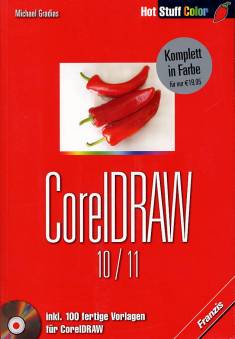
 Bei Amazon kaufen
Bei Amazon kaufen